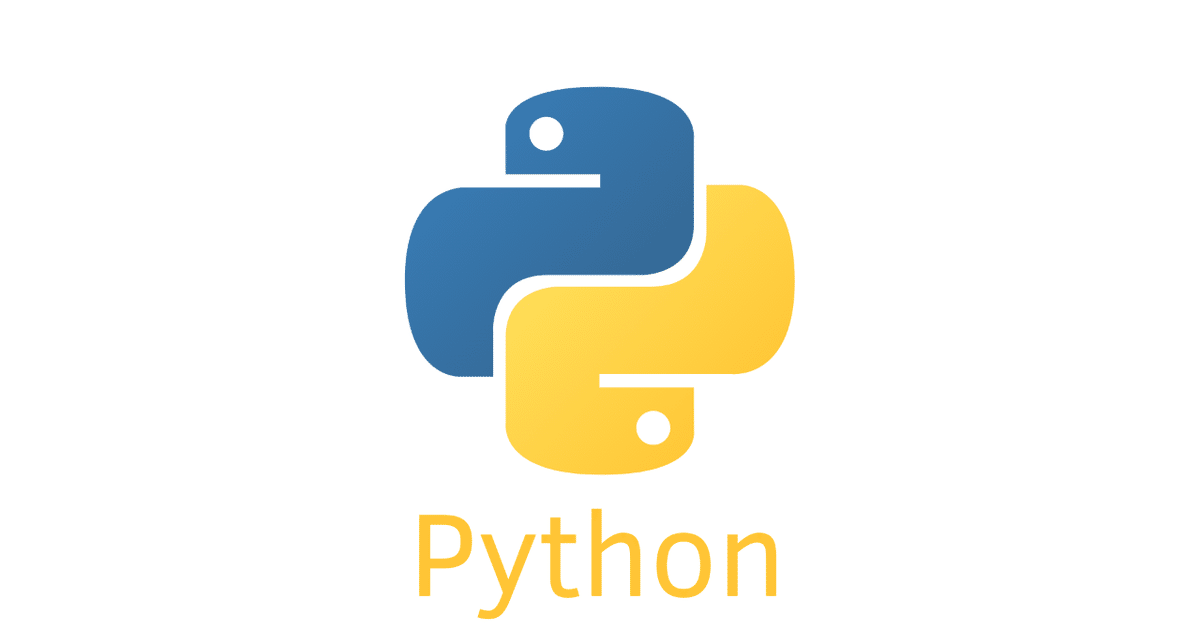
pyenv + pyenv-virtualenv の使い方
使い方をよく忘れるので備忘録。
1. pyenv と pyenv-virtualenv
「pyenv」はPythonのバージョンを切り替え切り替えるためのツール、「pyenv-virtualenv」は同じPythonのバージョンで異なる環境を構築するためのpyenvプラグインになります。
2. pyenv と pyenv-virtualenv のインストール
macOSでのインストール方法は、次のとおりです。
(1) pyenv と pyenv-virtualenv のインストール
$ brew update
$ brew install pyenv
$ brew install pyenv-virtualenv(2) .bash_profile(または.zshrc)の編集
export PYENV_ROOT=$HOME/.pyenv
export PATH=$PYENV_ROOT/bin:$PATH
eval "$(pyenv init -)"
eval "$(pyenv virtualenv-init -)"(3) .bash_profile(または.zshrc)の反映
$ source ~/.bash_profile(4) pyenvのバージョンと使い方の確認
$ pyenv
pyenv 1.2.13
Usage: pyenv <command> [<args>]3. インストール済みのPythonのバージョンの表示
$ pyenv versions
system
* 3.6.8 (set by /Users/<username>/.pyenv/version)
3.7.44. インストール可能なPythonのバージョンの表示
pyenv install --list
Available versions:
2.1.3
2.2.3
2.3.7
:5. Pythonのバージョンのインストール
$ pyenv install 3.7.46. Pythonのバージョンのアンインストール
$ pyenv uninstall 3.6.87. Pythonのバージョンの切り替え
(1) 現在のフォルダのPythonのバージョンの切り替え
$ pyenv local 3.7.4(2) 全フォルダのPythonのバージョンの切り替え
$ pyenv global 3.7.48. 現在のPythonのバージョンの表示
$ python --version
Python 3.7.49. 仮想環境の作成
「Python 3.6.8」で「test」という名前の仮想環境を作成するコマンドは、次のとおりです。
(1) 仮想環境の作成
$ pyenv virtualenv 3.6.8 test(2) 仮想環境の有効化
「pyenv versions」で確認するとバージョンが追加されてるので、「pyenv local <バージョン>」で有効化して利用します。
$ pyenv versions
system
* 3.6.8 (set by /Users/furukawahidekazu/.pyenv/version)
3.6.8/envs/test
3.7.4
test
$ pyenv local test(3) 仮想環境の無効化
$ pyenv deactivate(4) 仮想環境の削除
$ pyenv uninstall test10. 関連
「macOS Big Sur」でうまくいかない場合の対処は、以下が参考になりました。
この記事が気に入ったらサポートをしてみませんか?
